Windows7部署Android开发环境傻瓜式教程(Eclipse+ADT)
Android+eclipse+ADT安装完全教程
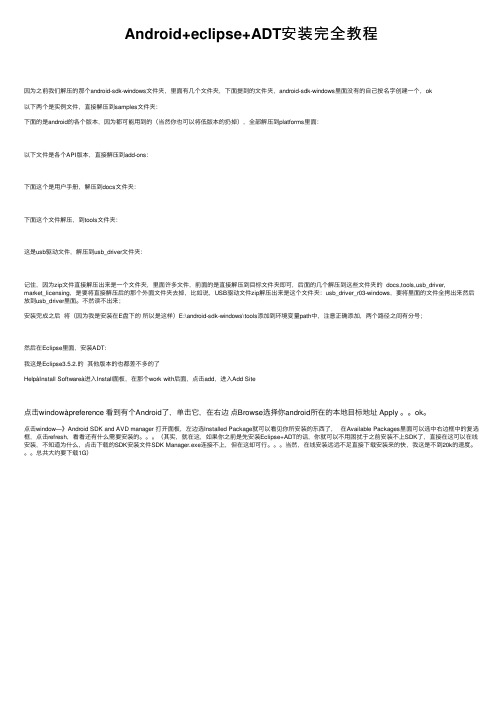
Android+eclipse+ADT安装完全教程因为之前我们解压的那个android-sdk-windows⽂件夹,⾥⾯有⼏个⽂件夹,下⾯提到的⽂件夹,android-sdk-windows⾥⾯没有的⾃⼰按名字创建⼀个,ok以下两个是实例⽂件,直接解压到samples⽂件夹:下⾯的是android的各个版本,因为都可能⽤到的(当然你也可以将低版本的扔掉),全部解压到platforms⾥⾯:以下⽂件是各个API版本,直接解压到add-ons:下⾯这个是⽤户⼿册,解压到docs⽂件夹:下⾯这个⽂件解压,到tools⽂件夹:这是usb驱动⽂件,解压到usb_driver⽂件夹:记住,因为zip⽂件直接解压出来是⼀个⽂件夹,⾥⾯许多⽂件,前⾯的是直接解压到⽬标⽂件夹即可,后⾯的⼏个解压到这些⽂件夹的 docs,tools,usb_driver,market_licensing,是要将直接解压后的那个外⾯⽂件夹去掉,⽐如说,USB驱动⽂件zip解压出来是这个⽂件夹:usb_driver_r03-windows,要将⾥⾯的⽂件全拷出来然后放到usb_driver⾥⾯。
不然读不出来;安装完成之后将(因为我是安装在E盘下的所以是这样)E:\android-sdk-windows\tools添加到环境变量path中,注意正确添加,两个路径之间有分号;然后在Eclipse⾥⾯,安装ADT:我这是Eclipse3.5.2.的其他版本的也都差不多的了HelpàInstall Softwareà进⼊Install⾯板,在那个work with后⾯,点击add,进⼊Add Site点击windowàpreference 看到有个Android了,单击它,在右边点Browse选择你android所在的本地⽬标地址 Apply 。
ok。
点击window—》Android SDK and AVD manager 打开⾯板,左边选Installed Package就可以看见你所安装的东西了,在Available Packages⾥⾯可以选中右边框中的复选框,点击refresh,看看还有什么需要安装的。
在Eclipse配置安装Android详细教程

在Eclipse配置安装Android详细教程下载开发资源1、下载最新的Android SDK/android/download.html选择Windows 版本的SDK,下载后直接解压缩就可以使用,为了在控制台中直接使用SDK中的工具,把SDK 的目录添加到Windows 的path 环境变量中。
2 、下载 JDK6,(JDK5开发的时候会有一些Bug)/javase/downloads/index.jsp安装后,设置JDK环境变量(java_home,classpath,path)3、下载Eclipse 3.2,3.3版本(开发Android的IDE)/downloads/更新 Eclipse,下载 ADT(Android 开发插件)1. 启动Eclipse, 选择 Help > Software Updates > Find and Install....2. 弹出对话框后,选择 Search for new features to install 点击Next.3. 点击 New Remote Site.4. 在编辑框中输入更新插件的网址:https:///android/eclipse/. 点击 OK.5. 看到一个更新的列表,点击sFinish.6. 在返回的对话框中选择 Android Plugin > Eclipse Integration > Android Development Tools 并且点击 Next.7. 选择 Accept terms of the license agreement, 点击Next.8. 点击 Finish.9. 点击Install All.10. 重新启动 Eclipse.11. 重启Eclipse 后设置Android属性中的 Android SDK 目录(不包括SDK下的Tools,比如 D:\android_XXXXX):a. 选择 Window > Preferences... 打开编辑属性窗口b. 选择 Android 属性面板c. 加入AndroidSDK的目录点击 Browse...d. 点击 Apply, 和 OK12.设置 Eclipse的JavaJDK的属性设置。
JDK-Eclipse-Android SDK-ADT详细图文安装教程
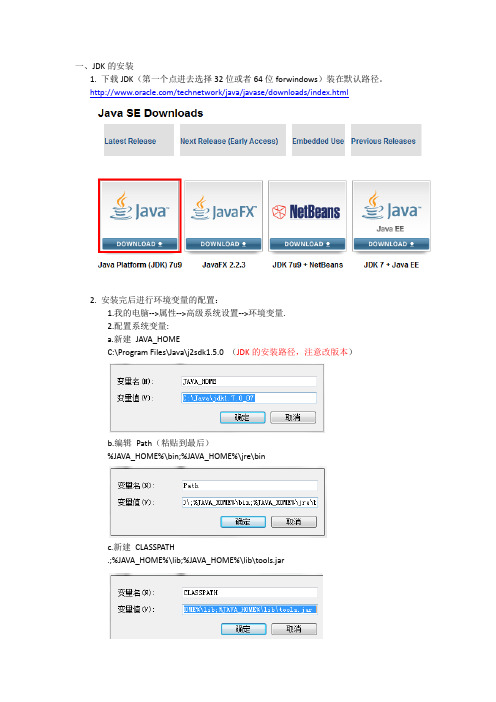
一、JDK的安装1. 下载JDK(第一个点进去选择32位或者64位forwindows)装在默认路径。
/technetwork/java/javase/downloads/index.html2. 安装完后进行环境变量的配置:1.我的电脑-->属性-->高级系统设置-->环境变量.2.配置系统变量:a.新建JAVA_HOMEC:\Program Files\Java\j2sdk1.5.0 (JDK的安装路径,注意改版本)b.编辑Path(粘贴到最后)%JAVA_HOME%\bin;%JAVA_HOME%\jre\binc.新建CLASSPATH.;%JAVA_HOME%\lib;%JAVA_HOME%\lib\tools.jar3.测试是否成功1.“windows键+R键”打开运行,输入cmd2. 输入:java –version查看java版本3.输入:java(出现一堆下图这些东西)4.输入:javac(又出现一堆东西)5.这样,你就成功安装JDK了。
二、下载Eclipse(解压即可使用)/downloads/2.打开软件,显示这个,按OK。
3.界面,不解释,看下就好了,先关了它。
第二步搞定了。
三、安装SDK1.下载/sdk/index.html安装路径为全英文2.配置环境变量(如图,把路径粘贴到系统环境变量Path中)3.打开SDK Manager等待全部包刷新完全选,然后install4.然后点accept all,然后点OK安装,等6—7个小时即可安装完毕。
5.如果包刷新不了,打开我的电脑的这个目录C:\WINDOWS\system32\drivers\etc把hosts文件复制到桌面用记事本打开桌面上的hosts,然后在最后加入下面的代码。
保存,再复制粘贴回C:\WINDOWS\system32\drivers\etc,替换掉旧的hosts。
#google_android更新203.208.46.146 203.208.46.146 四、ADT的安装(离线安装法)1. 打开页面,找到图中压缩文件下载/sdk/installing/installing-adt.html2.安装总步骤如图:英文中文五、完成,HelloWorld!1.模拟器建立(如图操作)1.新建:new-->project然后Next直到Finish。
MyEclipse(各版本全)中安卓开发环境搭建
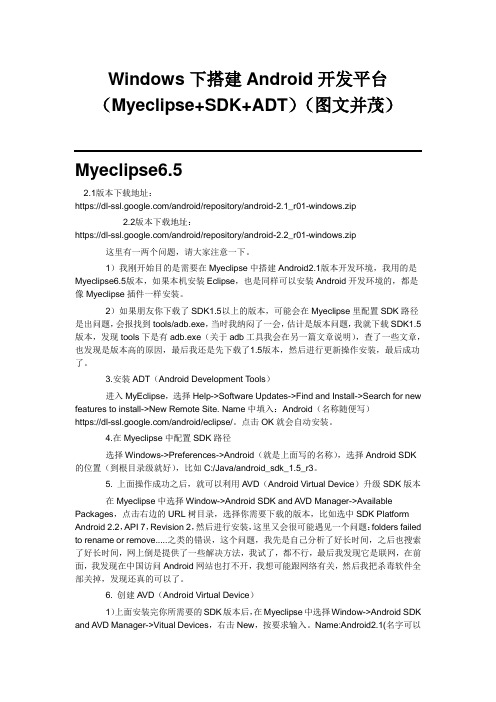
Windows下搭建Android开发平台(Myeclipse+SDK+ADT)(图文并茂)Myeclipse6.52.1版本下载地址:https:///android/repository/android-2.1_r01-windows.zip2.2版本下载地址:https:///android/repository/android-2.2_r01-windows.zip这里有一两个问题,请大家注意一下。
1)我刚开始目的是需要在Myeclipse中搭建Android2.1版本开发环境,我用的是Myeclipse6.5版本,如果本机安装Eclipse,也是同样可以安装Android开发环境的,都是像Myeclipse插件一样安装。
2)如果朋友你下载了SDK1.5以上的版本,可能会在Myeclipse里配置SDK路径是出问题,会报找到tools/adb.exe,当时我纳闷了一会,估计是版本问题,我就下载SDK1.5版本,发现tools下是有adb.exe(关于adb工具我会在另一篇文章说明),查了一些文章,也发现是版本高的原因,最后我还是先下载了1.5版本,然后进行更新操作安装,最后成功了。
3.安装ADT(Android Development Tools)进入MyEclipse,选择Help->Software Updates->Find and Install->Search for new features to install->New Remote Site. Name中填入:Android(名称随便写)https:///android/eclipse/。
点击OK就会自动安装。
4.在Myeclipse中配置SDK路径选择Windows->Preferences->Android(就是上面写的名称),选择Android SDK 的位置(到根目录级就好),比如C:/Java/android_sdk_1.5_r3。
android[SDK,ADT安装与配置(win7)]
![android[SDK,ADT安装与配置(win7)]](https://img.taocdn.com/s3/m/ff3b3c3e0b4c2e3f57276329.png)
开然后,讲 74.125.237.1 文件
复制到末端,如图(这就大功告成)
2)下载结束后解压文件,得到这样目录结构: 次目录已经下载完成后的目录结构
3)运行 SDK Manager.exe 文件,进行自动下载: 勾选 API,Tools packages…
如 Android 4.0.3(API 15), 勾选完后单击
Install
4)配置环境变量: 计算机( 反键)属性高级系统设置 高级环境变 量
14)启动模拟器,单击 Start…弹出的界面单击 Launch
15)大功告成…开始我们 android 学习之旅吧
单击选中的不动,能删除做面图标…
常见问题 由于是拷贝的公司下载好的 android SDK(有 一段时间),所以拿会家安装完后,发现不能创 建 android 项目,提示缺少 tools 目录下的一 个 text 文件,由于忙于解决问题,所以忘记截 图,解决办法,最快的途径就是更新 SDK,但是 我更新 SDK 也出现了麻烦的问题,就是中国 的网络,对 android 更新下载做了限制,老是 提示网路问题,网络很不稳定,导致更新时常 失败,办法就是: C:\Windows\System32\drivers\etc 目录下面 有个 hosts 文件,反键打开,选着用记事本打
大家好,我是 Nico 希望这篇文章能对大家入门 android 有帮助,如果有不对的地方或没有表述 清楚的地方请海涵,本章纯属入门,高手请不要浪费时间!本人也是新手… 有意见和建议请联系(myfanx@) 本文主要以图片为主,告诉大家如何安装 SDK 和 ADT
SDK 安装配置
1)访问网站:/sdk/index.html
10)如果安装成功会出现 Android 小图标
Win7下搭建安卓android开发环境

Win7下搭建安卓开发环境首先说明,本文针对windows 7而写,Windows XP差别不大。
其他系统请暂时绕道。
第一部分:准备工作假设你现在什么都没有,那么你需要下载以下的东西:1.JDK(Java Development Kit),即jdk-7u11-windows-i586.exe,官网下载最新版本即可,有旧一点的也问题不大。
2. Eclipse Classic 4.2.1-win32.zip,官网推荐使用这个,在Eclipse官网下载。
3. ADT,安卓开发插件,最新版本为ADT-21.0.1.zip。
4. Android SDK:android-sdk_r21.0.1-windows.zip或者installer_r21.0.1-windows.exe。
PS: 有些TX可能不知道在哪下载,为此,附上详细的下载步骤,供参考:1. JDK:点击下图中的Downloads出现下图,往下拉拉到如下图所示,点击红圈内的链接出现下图,点击红圈内的链接点击红圈内的单选框,如下图:如下图所示,根据操作系统选择相应的版本,红圈内第一个x86的为32位系统的版本,x64为64位系统的版本。
2. Eclipse: 点击Downloads,出现如下图的列表红圈内的两个都可以, Android官方推荐使用Eclipse Classic4.2.1, 即标准版. 根据操作系统选择相应的版本,以32位为例。
3. ADT和SDK:(1) SDK下载点击上图中的SDK,在打开的页面中直接拉到最下面(页面很短), 点击下图中的1, 会下拉出SDK Tools Only下载链接, 点击2进行下载压缩包,直接解压就可以用,2下面的是windows安装程序(安装后和压缩包是一样的),二选一下载一个即可。
点击2后出现下图所示的页面, 按数字顺序点击就会弹出下载提示.(2)ADT下载安装继续刚才的页面,点击左边导航栏中的Setting Up an Existing IDE(如下图中的1所示), 将会出现下图所示的页面,点击下图中的2.点击2后将会进入下面的页面, 注意下图中的2个红圈, 这是在线安装的Url, 1-8是安装步骤, 这个应该不需要我来翻译了吧~~~(如果这个Url不能找到下载文件的话, 就把https的s去掉,直接用http下载,即地址为”/android/eclipse/”).如果你不想在线安装的话,就把页面往下拉,这里有安装包可以直接下载的, 如下图, 同理,1-10是安装步骤.第二部分:安装与配置一. 安装JDK。
WIN7(32位)下配置安卓开发环境的方法
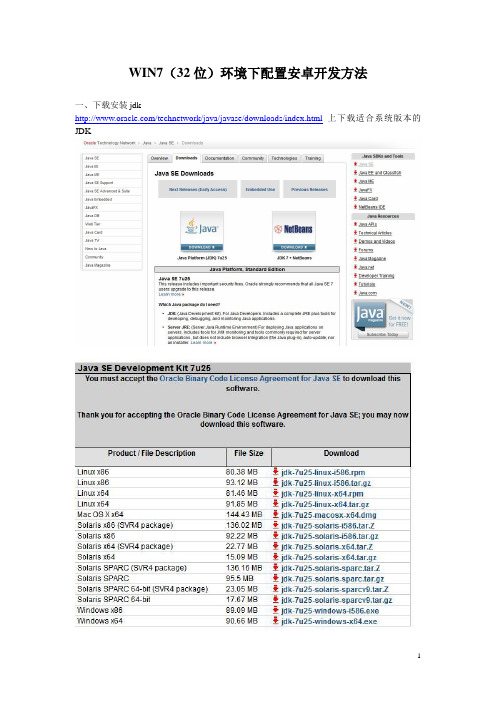
WIN7(32位)环境下配置安卓开发方法一、下载安装jdk/technetwork/java/javase/downloads/index.html上下载适合系统版本的JDK二、配置jdk-7u25-windows-i586的环境变量假定你是默认安装的jdk-7u25-windows-i586,即在C:\Program Files\Java\jdk1.7.0_25安装,右击计算机->属性->高级系统设置->高级->环境变量->用户变量;注意:是用户变量,不是系统变量。
1.建立java_home变量在变量名中填"JA V A_HOME"在变量值中填" C:\Program Files\Java\jdk1.7.0_25"2、建立path变量变量名:path变量值:%JAVA_HOME%\bin;%JAVA_HOME%\jre\bin3、建立classpath变量变量名:CLASSPA TH变量值:.;%JA V A_HOME%\lib\dt.jar;%JA V A_HOME%\lib\tools.jar;以上设置完重启一下电脑,在cmd命令下输入:javac,回车,如果出现下图表示设置成功。
二、安装Android SDK和EclipseAndroid SDK提供了你需要建立Android应用的API库、开发工具、测试、调试的应用程序。
如果你是一个新的Android开发者,推荐您下载的ADT捆绑开发应用程序快速启动。
它包括必要的Android SDK的组件和一个版本的Eclipse IDE内置的ADT(Android开发工具),以简化您的Android应用程序开发。
ADT捆绑包括一切你需要开始开发应用程序:Eclipse + ADT插件Android SDK的工具Android平台工具最新的Android平台最新的Android系统模拟器1、SDK的下载地址:/sdk/index.html进入网站后按照提示下载适合操作系统需要的32位或64位的,本人下载的是adt-bundle-windows-x86-20130729.zip。
手把手教你在Windows7建立PX4的Eclipse开发环境 - 知乎专栏
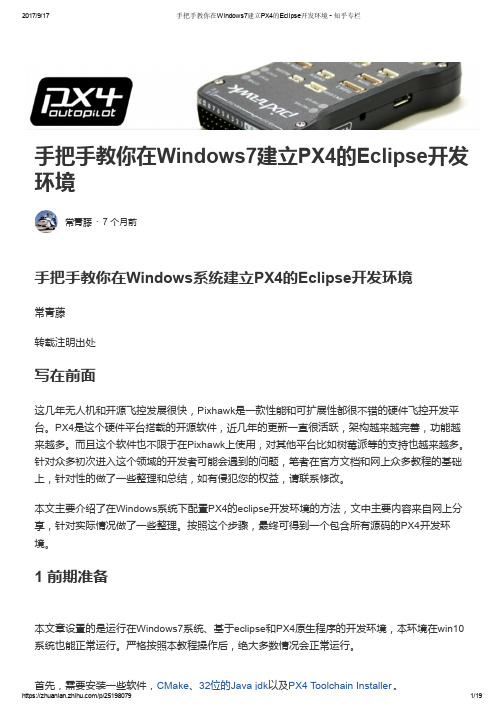
序能够向“NxWidgets”文件夹里下载数据。以上“NxWidgets”文件夹仅仅是举例,可能会在其他位
https:///p/25198079 7/19
2017/9/17
手把手教你在Windows7建立PX4的Eclipse开发环境 知乎专栏
置出现异常,解决方法类似。 下代码的时候网络一定要好,如果网络断了以上情况就会经常出,即使删了某个文件夹也不能完 全解决类似问题。执行本节命令时,需要注意执行结果,结果不能出现“fatal……”提示,如果出现 了说明问题没有完全解决。 等下拉完成,就可以build项目了。
1 前期准备
本文章设置的是运行在Windows7系统、基于eclipse和PX4原生程序的开发环境,本环境在win10 系统也能正常运行。严格按照本教程操作后,绝大多数情况会正常运行。
首先,需要安装一些软件,CMake、32位的Java jdk以及PX4 Toolchain Installer 。
https:///p/25198079 1/19
2017/9/17
首先,需要安装一些软件,CMake、32位的Java jdk以及PX4 Toolchain Installer 。 安装说明与下载链接: (1) Cmake 下载: Download | CMake Cmake要根据系统位数来安装,笔者使用的是cmake3.6.1win64x64版本,可能有些老了,在官 网要到老版本里面去找下载。
2.1 用PX4 Software Download下载源码
这是在PX4 Toolchain Installer 软件里捆绑安装的一个批处理文件,双击快捷方式就可以自动下载
https:///p/25198079 4/19
2017/9/17
- 1、下载文档前请自行甄别文档内容的完整性,平台不提供额外的编辑、内容补充、找答案等附加服务。
- 2、"仅部分预览"的文档,不可在线预览部分如存在完整性等问题,可反馈申请退款(可完整预览的文档不适用该条件!)。
- 3、如文档侵犯您的权益,请联系客服反馈,我们会尽快为您处理(人工客服工作时间:9:00-18:30)。
Windows7部署Android开发环境傻瓜式教程(Eclipse+ADT) (转)以后工作中要用到android开发,所以想搭建好开发环境,笔记本装的是win7,在网上找了找相关资料,发现博客园有一片介绍搭建Android开发环境的文章,所以转载过来方便以后查看。
转载地址:/vengen /archive/2010/04/01/AndroidSetup.html我把该教程做成了一个PDF,网速慢的朋友可以在这里下载bl /vengen/AndroidSetup.zip准备文件:1 下载Android SDK/android/download.htmlWIN7 的安装方法与XP 的安装方式完全相同。
2 下载JDK6/javase/downloads/index.jsp3 下载Eclipse3.4.1/downloads/对于Eclipse来说,直接解压之后就可以使用。
4 下载Eclipse的Android ADT插件许多教程在这一步都是通过Eclipse自身的update功能进行下载:启动Eclipse,选择【Help】> 【Soft Updates】> 【Find and Install…】选择“Available Software”标签页,点击【Add Site…】按键。
添加updat e站点:https:///android/eclipse/这时窗口中新增了“https:///android/eclipse/”项,选中该项,点击【Install…】按键即可下载。
注:许多国内的网友都无法完成这样的升级,通常是进行到一半就没有任何反映了(其他插件,例如pydev也是这样)。
没关系,我们直接到Android官网去下载这个ADT插件:/android/adt_download.html下载完成后解压,将“features”和“plugins”目录中的文件拷贝到Eclips e的对应目录中就可以了。
安装配置过程:1、安装JDK运行jdk-6u14-windows-i586.exe检查JDK是否安装成功。
打开cmd窗口,输入java –version 查看JDK的版本信息。
2、安装 Eclipse直接解压缩Eclipse3.4.1.zip 到指定目录如:F:\Android\eclipse运行eclipse.exe,设置Workspace,指定一个开发目录给它就可以了看到如下界面,Eclipse 安装完毕3、安装 android-sdk-windows-1.5_r3.zipAndroid SDK 同Eclipse 一样,直接解压缩就可以,我把解压缩到文件夹F: \Android 中将Android SDK中的tools绝对路径添加到系统PATH中。
打开“系统属性”选择“环境变量”添加环境变量PATH 值为SDK中tools的绝对路径,如下图“确定”后,重新启动计算机。
重启计算机以后,进入cmd命令窗口,检查SDK是不是安装成功。
运行android –h 如果有以下输出,表明安装成功。
4、安装 Android Development Tools (ADT)打开Eclipse IDE进入菜单中的"Help" -> "Software Updates"进入选项卡"Available Software" -> "Add Site" –> "Location:"输入/android/eclipse勾选"Android DDMS" 和"Android Development Tools" ,"Install" 如下图所示:一路Next,注意Accept许可,直到完成。
"Yes"重启"Eclipse",完成安装。
5、设定"SDK Location"打开Eclipse IDE进入菜单中的"Window" -> "Preferences"打开"Preferences"窗口,选中"Android"不要管弹出的错误窗口,直接设定"SDK Location"为SDK的安装目录。
"OK"后,再次打开这个窗口,你可以看到SDK列表6、验证开发环境,并创建HelloWorld测试程序进入Eclipse IDE 菜单中的"File" -> "New" -> "Project"选择"Android Project" 下一步参考下图完成基本信息的填写,(注意最后一栏,如果选Android1.5, "Min SDK Version" 一定是3)完成创建后,关闭Eclipse的Welcome窗口。
刚刚创建的项目接下来创建Android 虚拟设备AVD打开cmd控制台,执行android list target 查看可用的平台根据android create avd –name <AVD名字> –target <id> 格式创建AVD。
这样就完成了自定义的Android Virtual Device最后,配置"Eclipse" 的"Run Configuration"进入菜单中的"Run" -> "Run Configurations"双击"Android Application"创建一个新的配置文件,设置Name项指定右侧"Android"选项卡中"Project"项目在右侧"Target"选项卡中勾选自己创建的"AVD","Apply"后,"Run"选则启动方式"Android Appliaction"正常情况下应该是可以看到模拟器界面的但是我这边出了点错误,[2010-04-01 02:16:07 - HelloWorld] Automatic Target Mode: Pref erred AVD 'sdk_1_5' is not available. Launching new emulator. [2010-04-01 02:16:07 - HelloWorld] Launching a new emulator w ith Virtual Device 'sdk_1_5'[2010-04-01 02:16:07 - Emulator] emulator: ERROR: unknown vi rtual device name: 'sdk_1_5'[2010-04-01 02:16:07 - Emulator] emulator: could not find virtu al device named 'sdk_1_5'原因是我移动过系统的MyDocument文件夹,去MyDocument所在文件夹的根目录找到".android" 文件夹,复制到"C:\Users\[当前用户名]" 目录中Ctrl+F11,成功进入模拟器。
如果还有别的问题,尝试"Project" -> "Clean" 当前项目,重新生成试试简单demo测试创建一个Android工程搭建好开发环境之后,我们来创建一个Hello World工程,体验一下Android 的开发。
1 选择【File】>【New】>【Project】2 选择【Android】>【Android Project】,点击【Next】3 创建一个新的Android工程Project name(在计算机中存储工程的目录名): HelloWorldPackage name(包名,请参考Java相关的概念): com.china.hello Activity name(UI界面窗口的类名,从Activity继承而来): HelloChina Application name(应用的标题名字): test Android这样一个Android的工程就创建完毕了。
在Package Explorer窗口中选择【src】>【com.china.hello】>【HelloC hina.java】文件,编辑代码:package com.china.hello;import android.app.Activity;import android.os.Bundle;import android.widget.TextView;public class HelloChina extends Activity {/**Called when the activity is first created.*/@Overridepublic void onCreate(Bundle saveInstanceState) {super.onCreate(saveInstanceState);//setContentView(yout.main);TextView tv = new TextView(this);tv.setText("helloWorld");setContentView(tv);}}运行在“Run As”窗口中选择“Android Application”,过一会儿就会出现图1所示的模拟器窗口:图1 Android模拟器点击模拟器中的“MENU”键解锁,我们的程序就出来了,见图2。
图2 helloworld程序。
